Como adicionar música ou áudio ao Windows Live Movie Maker
Criar um vídeo ou apresentação de slides com o computador com Windows 7 é um processo que pode tomar várias direções. Se você possui o Microsoft Powerpoint, poderá criar apenas uma sequência de slides que exibem as imagens que deseja mostrar. Essa é uma solução perfeitamente aceitável para muitas pessoas, mas não oferece uma solução se você deseja criar um vídeo. Felizmente, qualquer pessoa com Windows 7 pode baixar gratuitamente um programa de edição de vídeo chamado Windows Live Movie Maker. A interface do programa é muito fácil de usar e você tem várias ferramentas à sua disposição que devem possibilitar quase tudo o que você precisa, incluindo a adição de uma música, áudio ou arquivo de música ao seu vídeo.
Como você adiciona música ao Move Maker?
Se você ainda não o fez, pode ler este artigo para saber como baixar e instalar o programa Windows Live Movie Maker.
Depois que o programa estiver instalado no seu computador, você poderá iniciar o processo de adicionar som ao seu vídeo no Windows Live Movie Maker.
Inicie o Windows Live Movie Maker clicando no botão Iniciar na parte inferior da tela, clicando no link Todos os Programas e, em seguida, na opção Windows Live Movie Maker .
No centro da janela, há um link que diz Clique aqui para procurar vídeos e fotos . Clique nesse link e clique duas vezes no arquivo de vídeo ao qual deseja adicionar seu arquivo de música ou áudio. Você ainda não precisa selecionar esse arquivo de som.

Clique na guia Início na parte superior da janela e clique no ícone Adicionar música na seção Adicionar da faixa de opções. Se você estiver tentando inserir música em um ponto específico do vídeo, primeiro selecione esse ponto no vídeo e clique na seta suspensa à direita do ícone Adicionar música e escolha Adicionar música no ponto atual. opção em vez disso.

Clique duas vezes no arquivo de música ou áudio que você deseja adicionar ao seu vídeo. Isso adicionará um banner verde acima do seu vídeo que exibe o nome do arquivo de áudio. Ele também adicionará uma guia Ferramentas de música na parte superior da janela.
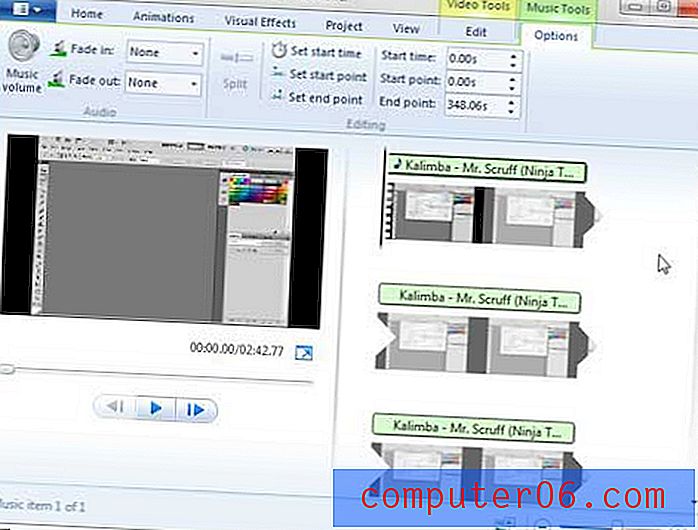
Clique na guia Ferramentas de música, que alterará as opções na faixa de opções. Você pode usar essas opções para alterar como a música está associada ao seu arquivo de vídeo. Por exemplo, você pode ajustar o volume da música, configurá-lo para aumentar ou diminuir o som e modificar o ponto inicial e final da música.
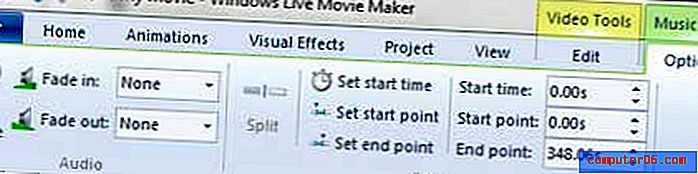
Depois de terminar de editar o vídeo, clique na guia azul do Movie Maker no canto superior esquerdo da janela. Se você acha que pode querer fazer alterações no vídeo em algum momento, escolha a opção Salvar projeto . Se o vídeo estiver concluído e você quiser apenas enviá-lo para um formato que possa ser carregado na Internet ou compartilhado com alguém, use a opção Salvar filme para escolher o formato de saída desejado.



